La perdita di dati importanti a causa di un’eliminazione accidentale o di un problema di corruzione indesiderata è una situazione spiacevole, sia che i dati appartengano a un dispositivo di archiviazione come RAID sia che provengano dall’archiviazione di un sistema operativo come Windows, Mac o Linux. Ma cosa si può fare per recuperare i dati aziendali critici persi o cancellati? La risposta è “recuperare”!!! Sì, esiste un’opzione per recuperare tutti i dati, indipendentemente dal sistema operativo su cui risiedono.
Non solo, esiste anche un’opzione per recuperare i dati persi o cancellati da diversi dispositivi di archiviazione, compresi gli array RAID (Redundant Array of Independent Disks).
Ma “come effettuare il recupero dei dati” può sembrare una grande sfida. E, nel momento in cui si devono recuperare tutti i dati dell’organizzazione, è difficile trovare la soluzione migliore per il recupero dei dati.
Essendo l’amministratore dell’organizzazione che potrebbe utilizzare tutti e tre i sistemi: Windows, Mac e Linux, compresi i dispositivi di archiviazione come le schede di memoria, i server RAID e così via, ci si può preoccupare di trovare la migliore soluzione per il recupero dei dati.
In questi casi, è necessario un software di recupero dati in grado di funzionare con Windows, Mac e Linux e con i dispositivi di archiviazione. Il vantaggio di utilizzare un software di recupero dati è che è possibile utilizzarlo comodamente nella propria organizzazione senza dover spostare o trasferire la risorsa informatica in un’altra sede. È possibile installare il software online ed eseguirlo per recuperare i dati persi o cancellati.
È possibile utilizzare Stellar Toolkit for Data Recovery, un software di recupero dati all-in-one in grado di recuperare i dati persi o cancellati da sistemi Windows, Mac e Linux, o da dispositivi formattati con sistemi operativi Windows, Mac e Linux.
Installate e utilizzate il toolkit sul vostro sistema Windows per eseguire il Recupero dati Windows, il Recupero dati Mac e il Recupero dati Linux.
Stellar Toolkit for Data Recovery è il miglior software di recupero dati in quanto è efficiente nel recuperare tutti i dati persi o cancellati.
Recupera tutti i dati da sistemi operativi e dispositivi di archiviazione logicamente falliti o danneggiati. Il software esegue il recupero dei dati RAID, il recupero dei dati CD/DVD (ottici), il recupero dei dati dalle immagini dei dischi, il recupero di partizioni/volumi persi o cancellati e il recupero dei dati da altri dispositivi di archiviazione, come unità flash, pen drive, dischi Blue-Ray, ecc. collegati al sistema Windows su cui è stato installato il toolkit.
Il toolkit recupera tutti: file (file PDF, file MS Office, ecc.), cartelle, dati multimediali (testo, audio, video, immagini) e altri dati.
Per quanto riguarda il recupero RAID, il toolkit di recupero dati di Stellar è in grado di eseguire il recupero RAID 0, RAID 5 e RAID 6, ovvero supporta tre livelli RAID.
Per il ripristino del RAID, è essenziale costruire o ricostruire il RAID e quindi eseguire la scansione dei volumi RAID. Permette di costruire il RAID se i parametri RAID (ordine dei dischi, settore iniziale del RAID in ogni disco, dimensione dei blocchi/stripe, ripetizione/ritardo della parità e ordine della parità) sono noti o meno.
Inoltre, gli MVP e gli amministratori di sistema di varie organizzazioni lo raccomandano per le sue caratteristiche altamente distintive. Queste sono le seguenti:
- Recupera i dati da dispositivi di archiviazione Windows, Mac e Linux
- Recupera partizioni perse, cancellate o formattate
- Recupera i file personalizzati utilizzando l’opzione Aggiungi intestazione
- Recupera i dati da dispositivi di archiviazione crittografati, compresi i dischi rigidi.
- Fornisce un’anteprima prima del recupero dei dati
- Esegue il recupero dei dati grezzi utilizzando la scansione profonda
- Supporta più dispositivi di archiviazione esterni
- Comprime e salva i file recuperati per risparmiare spazio di archiviazione.
- Esegue il recupero selettivo dei dati
- Crea un’immagine del disco e clona l’hard disk per un rapido recupero dei dati dai settori danneggiati.
Per le unità Windows
- Recupera partizioni Windows perse, eliminate e formattate.
- Supporta i file system NTFS, FAT, FAT16, FAT32 ed exFAT.
- Costruisce il server RAID virtuale quando la costruzione del RAID probabile non riesce.
Per le unità Mac
- Recupera i volumi Mac persi, cancellati e formattati.
- Supporta i file system HFS, HFS+ e FAT/exFAT.
Per le unità Linux
- Recupera le partizioni Linux perse, eliminate o formattate.
- Supporta i file system Ext 4, Ext 3 ed Ext 2 e FAT/exFAT.
Software di lavoro/Fasi
I passaggi comuni per utilizzare questo software per recuperare i dati di Windows, Mac e Linux sono i seguenti:
- Avviare Stellar Data Recovery Toolkit.
- Nella schermata “Seleziona cosa recuperare”, scegliere il tipo di dati selezionando la casella appropriata e fare clic sul pulsante “Avanti”.
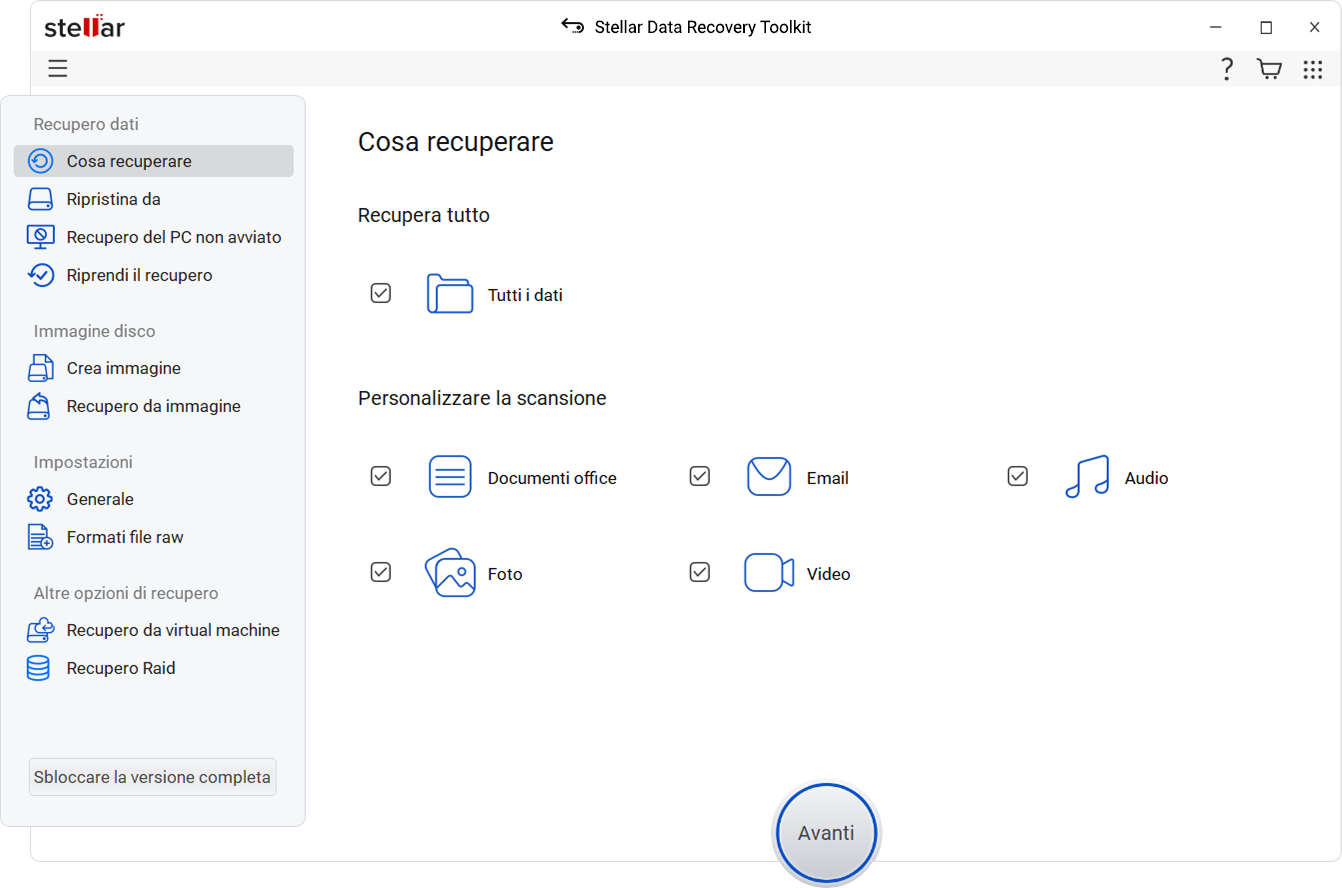
- Nella schermata “Seleziona posizione”, selezionare la posizione da cui si desidera recuperare i dati selezionando la casella appropriata, quindi fare clic sul pulsante “Scansione”.
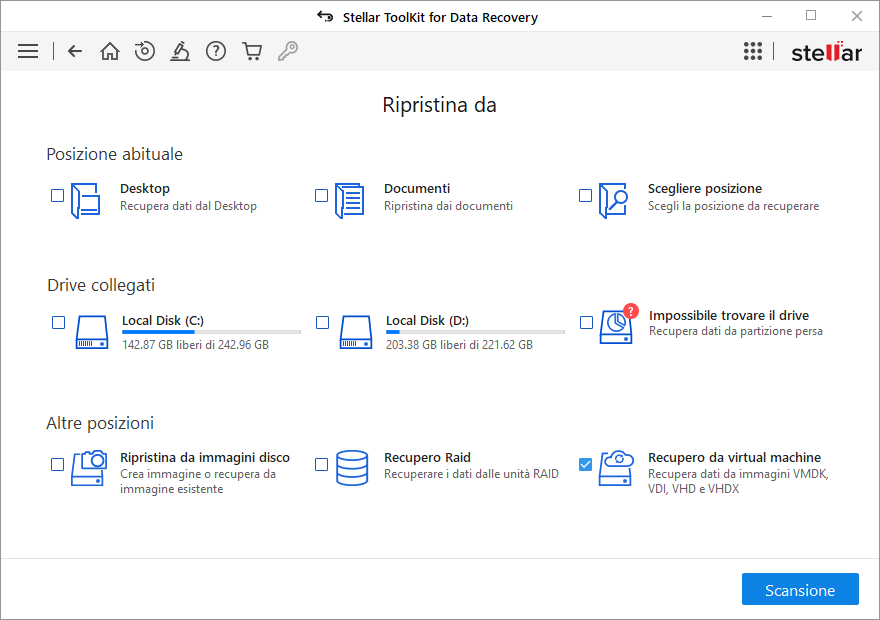 Seleziona posizione
Seleziona posizione Nota – È possibile attivare la funzionalità Deep Scan.
- Il processo di “scansione” è in corso. Qui il software cerca tutti i file e le cartelle persi o cancellati. È possibile fare clic sul pulsante ‘Stop’ per mettere in pausa la scansione in qualsiasi momento.
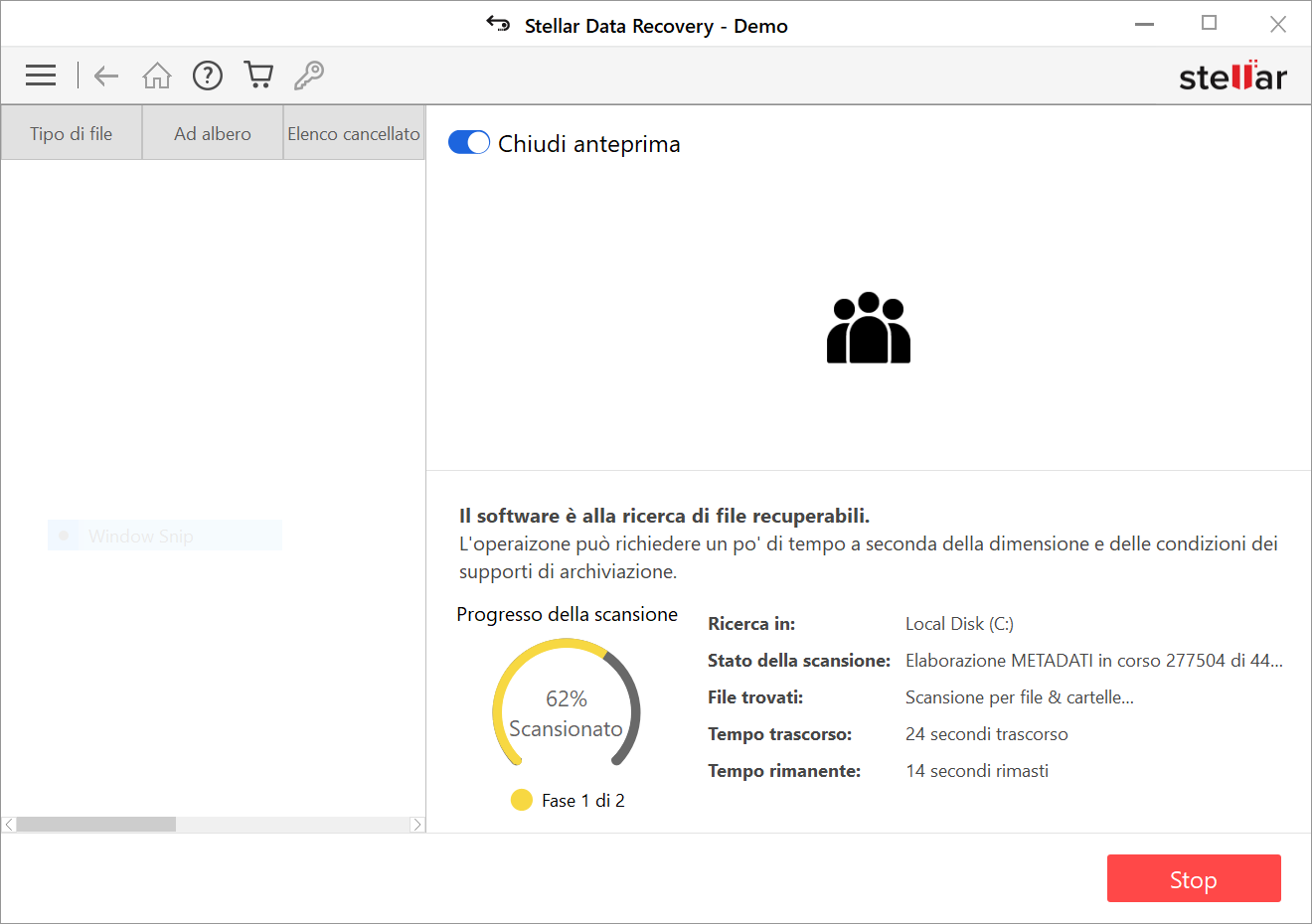
- Dopo qualche tempo, il processo di “scansione” viene completato. Quindi, fare clic sul pulsante “Chiudi”.
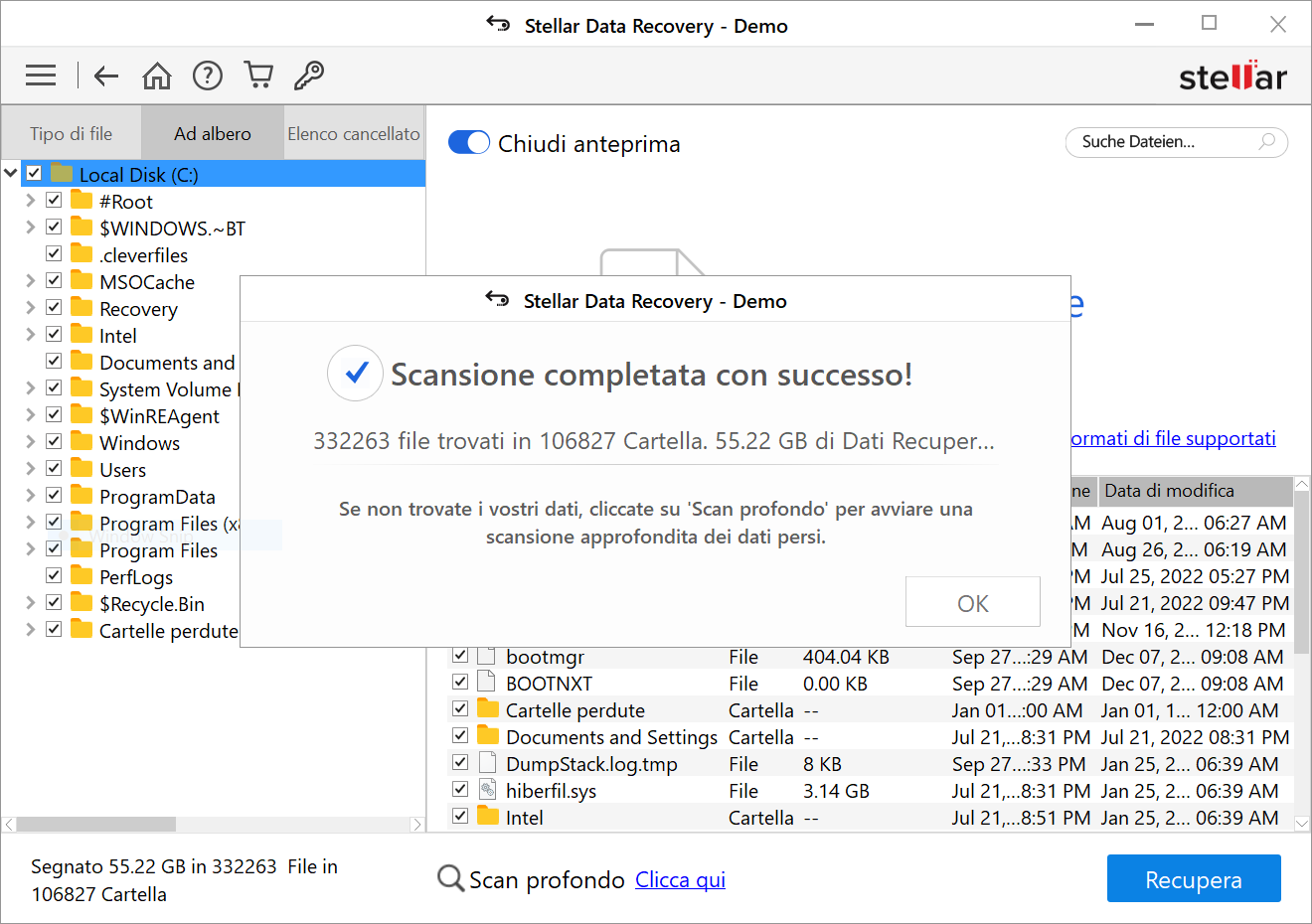
- Viene visualizzata la finestra Anteprima. In essa è possibile ordinare e visualizzare i risultati per ‘Tipo di file’, ‘Visualizzazione ad albero’ e ‘Elenco eliminati’. È possibile visualizzare l’anteprima di un determinato file selezionandolo nella finestra di anteprima.
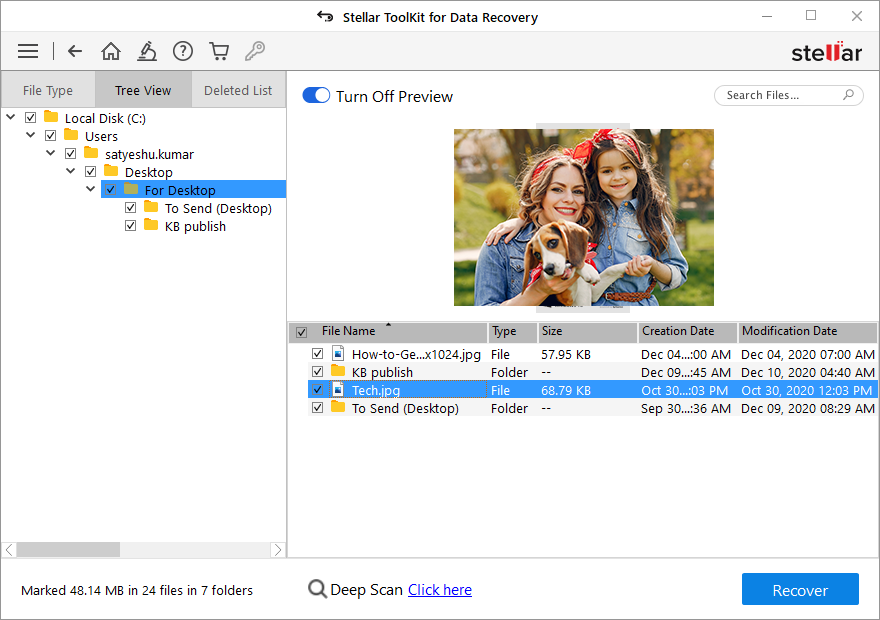 È possibile visualizzare l’anteprima di un determinato file selezionandolo nella finestra di anteprima.
È possibile visualizzare l’anteprima di un determinato file selezionandolo nella finestra di anteprima.
- Scegliere i file e fare clic sul pulsante “Recupera”.
- Nella finestra di dialogo “Recupera”, fare clic sul pulsante “Sfoglia” per scegliere la destinazione per il salvataggio dei dati recuperati che erano stati cancellati o persi. Quindi, fare clic sul pulsante “Avvia salvataggio”.
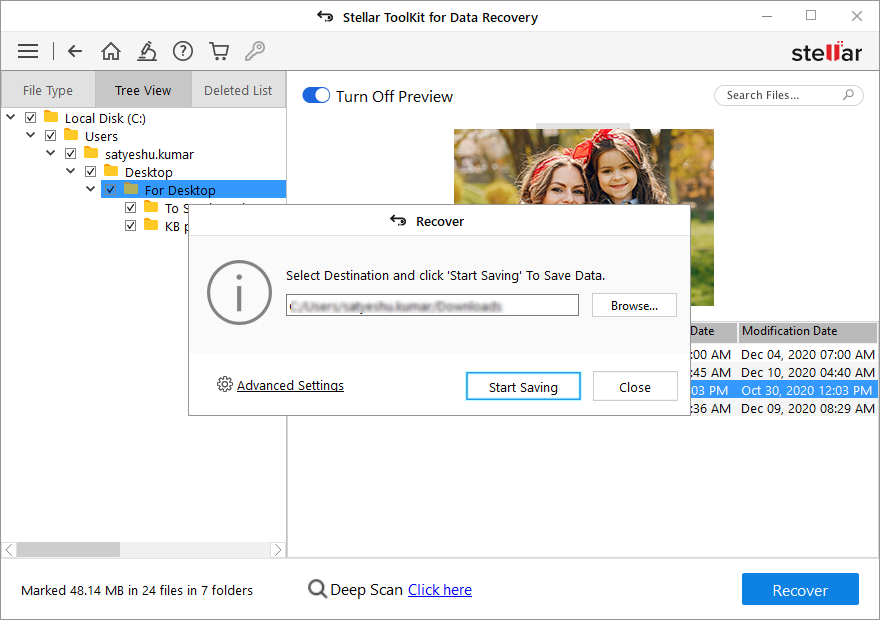 Avvia salvataggio
Avvia salvataggio Conclusione
Stellar Toolkit for Data Recovery offre molteplici vantaggi: la soluzione unica per recuperare i dati da più sistemi operativi e dispositivi di archiviazione utilizzando un sistema Windows. Recupera i dati in modo efficace senza distorcere la struttura originale dei file; quindi, mantiene la continuità aziendale e la produttività, salvaguardando i dati aziendali da ore di inattività. Inoltre, questo software è conveniente e facile da usare. Le caratteristiche e i vantaggi del software rendono il toolkit il miglior software di recupero dati all-in-one.
Was this article helpful?
